装机高手告诉你电脑没声音怎么办
- 时间:2017年09月13日 18:37:52 来源:魔法猪系统重装大师官网 人气:9629
遇到电脑没声音这种情况的时候,电脑菜鸟们一筹莫展,不知如何是好。电脑出现的问题也是特别多,小编在使用的过程中,也过遇到这种情况,通过自己不断的去研究,找到一些解决电脑没声音的眉目。现在就把它供献给大家参考参考
当面对电脑没有声音的时候,你们是怎么解决的呢?由于这种情况发生的原因比较多,所以只有在找到电脑没声音原因才能对症下药了。来看看小白整理的一些方法吧。
电脑没声音怎么办图文解说
首先要检查一下硬件问题,要排除连接错误和硬件损坏的问题,由于小编的不是在硬件问题(考虑是不是系统缺少声卡驱动),所以在这里不细述。
在计算机上点击鼠标右键,选择属性。进入计算机属性。
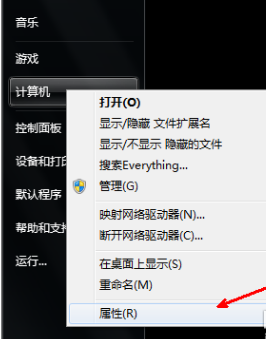
系统失声截图(1)
点击“设备管理器”
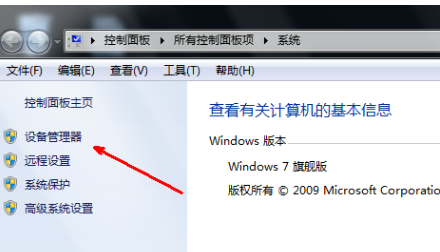
系统失声截图(2)
点击声音视频和游戏控制器
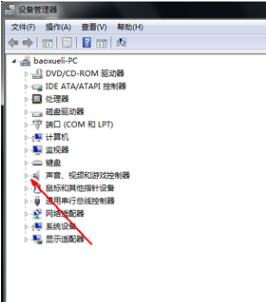
系统失声截图(3)
如果出现一个黄色的问号,说明系统缺少声卡驱动,需要下载并安装驱动。
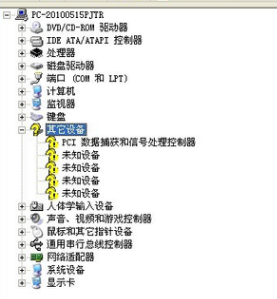
系统失声截图(4)
在百度搜索万能声卡驱动,点击下载
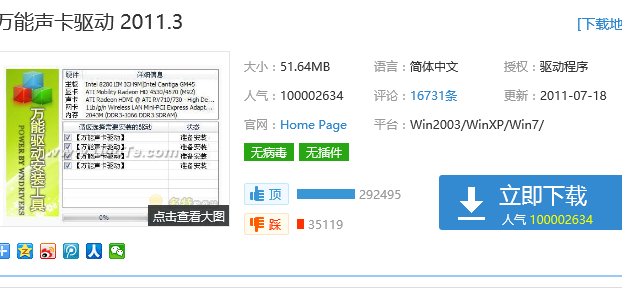
系统失声截图(5)
以上就是电脑没声音怎么办的操作教程了。由于小编就遇到这种情况,所以没法对各个情况进一步的陈述,有什么疑问可以在百度搜索,也可以询问小编。
电脑没声音,系统失声,系统没声音,电脑失声
上一篇:装机高手告诉你电脑开机蓝屏怎么办
下一篇:装机高手告诉你电脑自动关机怎么设置









